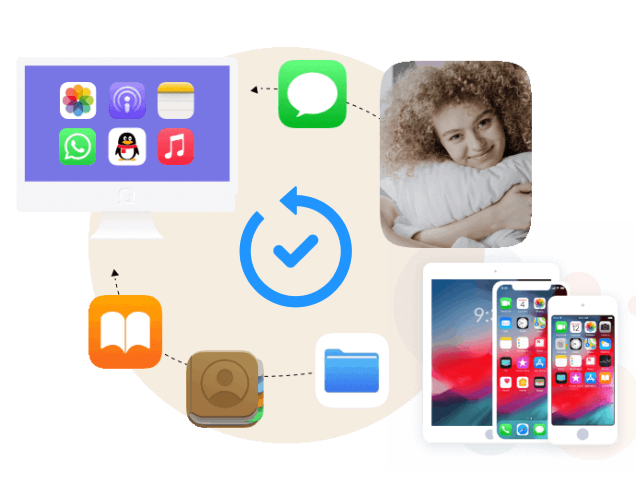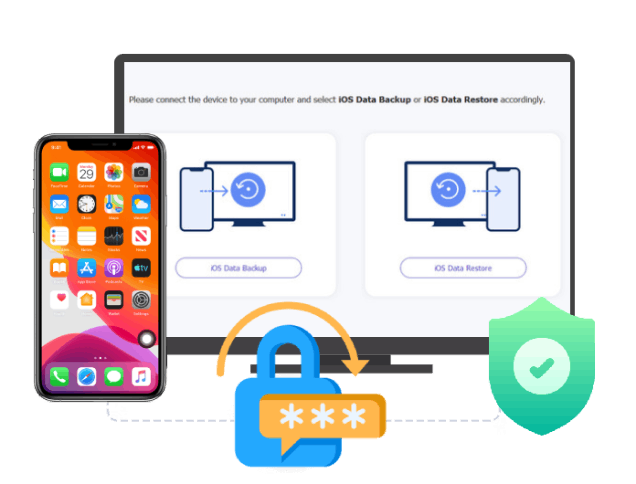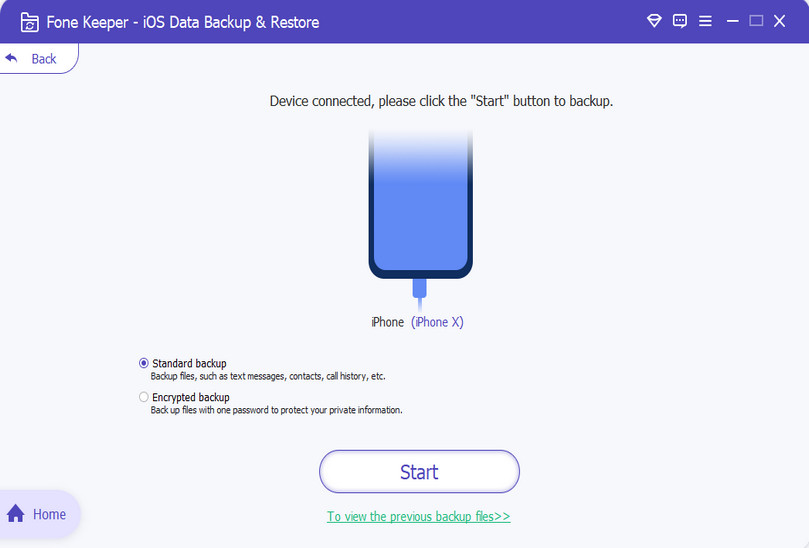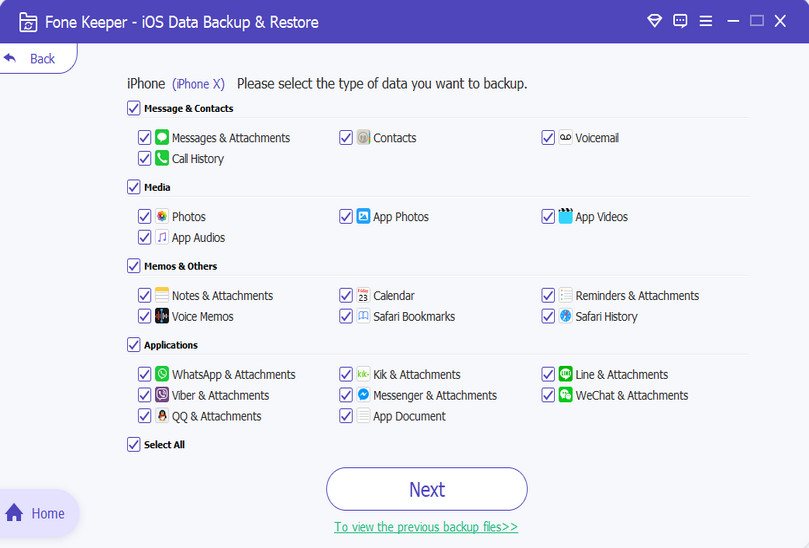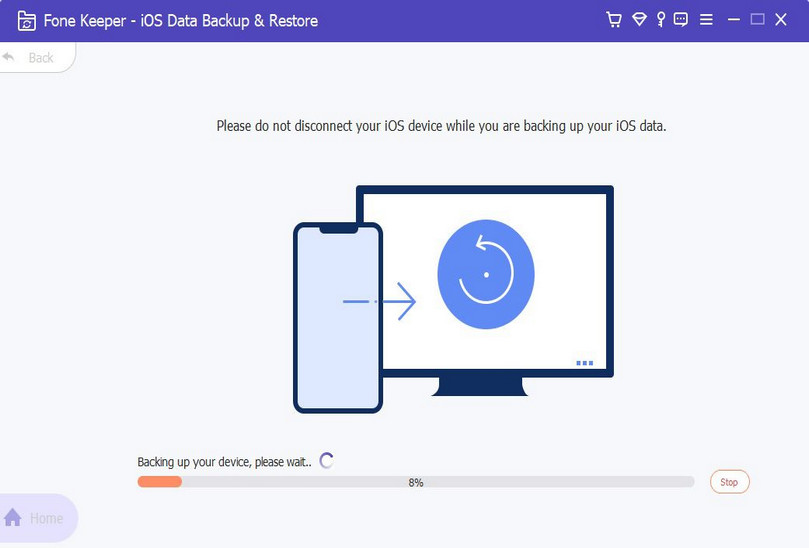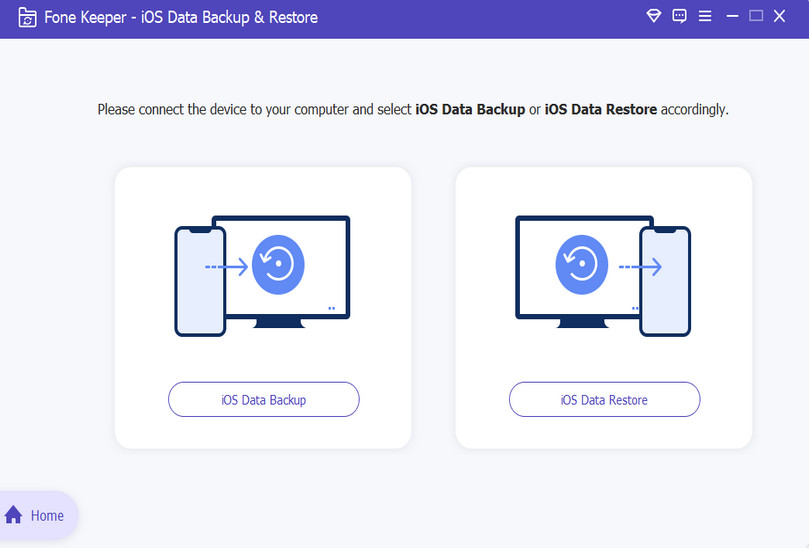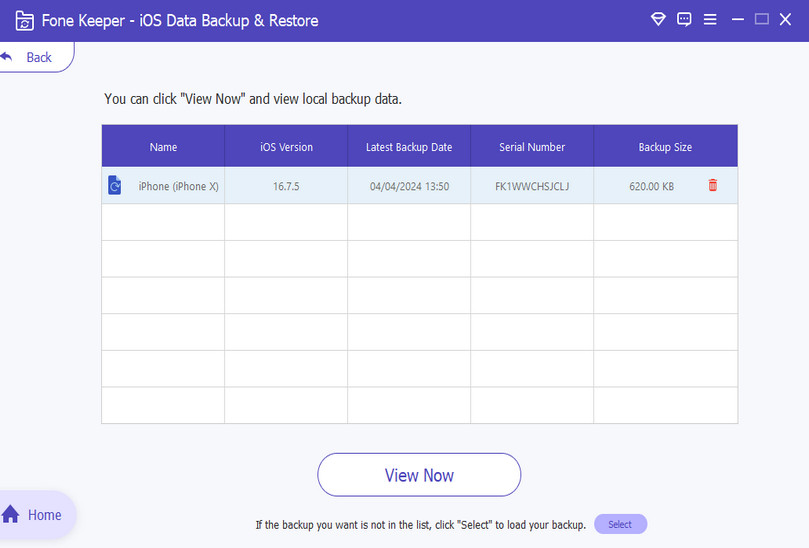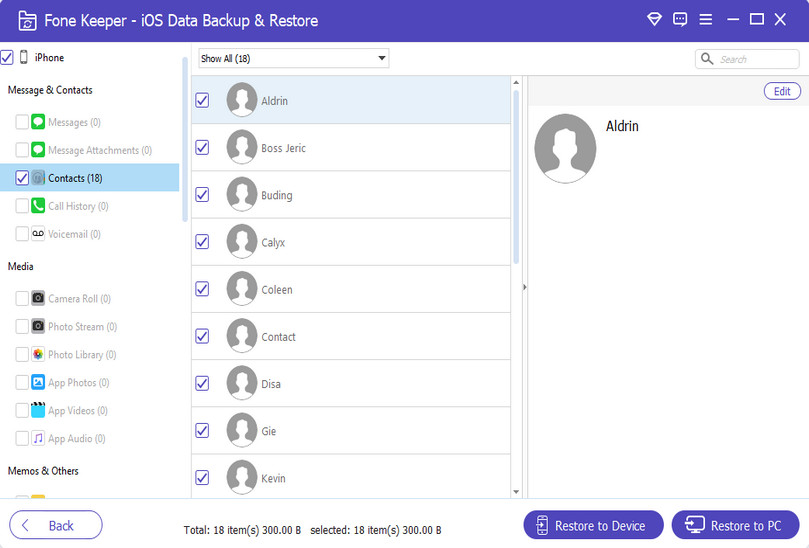Sauvegarde des données iPhone
Effectuez intelligemment une sauvegarde complète ou partielle des données de votre iPhone. Vous pouvez sauvegarder plusieurs fichiers sans limitation et cela n’écrasera aucune sauvegarde existante. C'est une meilleure option qu'iTunes ou iCloud ; il suffit d'un seul clic pour sauvegarder.
Restaurer la sauvegarde iOS
Il vous permet de restaurer facilement des fichiers sur votre ordinateur ou appareil iOS. Vous pouvez prévisualiser et choisir des fichiers spécifiques à restaurer sur votre iPhone. Il fournit des solutions beaucoup plus simples sans causer de problèmes supplémentaires en raison de ses fonctionnalités exceptionnelles et de son interface utilisateur flexible.
Toutes les données prises en charge
En ce qui concerne le type de données pris en charge, vous pouvez sauvegarder/restaurer des messages et des pièces jointes, des contacts, des messages vocaux de l'historique des appels, des rappels, des notes, des photos, de l'audio, des mémos vocaux, des vidéos, un calendrier, un historique de safari, des signets de safari et tous les types de fichiers et pièces jointes d’applications de réseaux sociaux.
 Démo aquatiquePuissant enregistreur d'écran
Démo aquatiquePuissant enregistreur d'écran
 Vent coupéÉditeur vidéo intuitif
Vent coupéÉditeur vidéo intuitif
 ÉlémentvidConvertisseur de médias de haute qualité
ÉlémentvidConvertisseur de médias de haute qualité
 Miroir mobileOutil complet de miroir de téléphone
Miroir mobileOutil complet de miroir de téléphone
 AcePDFModifiez et convertissez facilement des PDF
AcePDFModifiez et convertissez facilement des PDF
 Outils PDF légersConvertir des PDF en ligne gratuitement
Outils PDF légersConvertir des PDF en ligne gratuitement
 Récupération de Données iPhoneRécupérez toutes vos données iOS
Récupération de Données iPhoneRécupérez toutes vos données iOS
 Restauration de Système iOSRésoudre les problèmes du système iOS
Restauration de Système iOSRésoudre les problèmes du système iOS
 Kit iPhoneDéverrouiller les verrouillages de l'écran de l'iPhone
Kit iPhoneDéverrouiller les verrouillages de l'écran de l'iPhone
 Récupération de Données AndroidRécupérer des données depuis Android
Récupération de Données AndroidRécupérer des données depuis Android
 Transfert WhatsAppDonnées d'iPhone à iPhone
Transfert WhatsAppDonnées d'iPhone à iPhone